Ідентифікатор статті: 000023510
Клацніть або тема для докладних даних:
Що це за продукція? І що таке 10-футовий UI? Інструмент Intel® Display Optimizer допомагає Intel® NUC, або користувач Intel® Compute Stick приводять їх налаштування екрану у відповідність з найкращою Удобочитаемость, коли використовується з великим телевізором або монітором, і Ви перебуваєте далеко від дисплея. Це характерно для домашнього кінотеатру або подібних використань і викликається a 10-футовий призначений для користувача інтерфейс бо користувач часто на відстані приблизно в 10 футів з екрану замість приблизно 2 футів для нормального використання комп'ютерів.
Якщо Ви хочете змінитися між великим значком і маленькими дисплеями значка, можна повторно виконати Intel® Display Optimizer і змінити бажаний режим. Альтернативно можна вибрати режими з Windows наступним чином:
Перемикатися між значком Настільний / Маленький і режимом значків планшет / Великим режимом значків:- Клацніть по значку Повідомлення в системному лотку:
- Виберіть значок Режиму планшетного ПК для перемикання його на або геть:
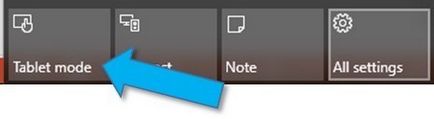
- Відкрийте меню Settings.
- Якщо в Настільному / Маленькому режимі значків, натисніть клавішу Windows, щоб вивести на екран Меню Start і вибрати Налаштування:
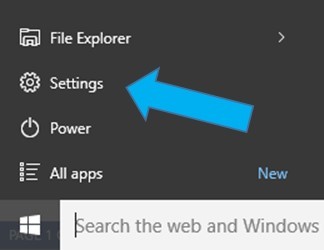
- Якщо в режимі значків планшет / Великому режимі значків, натисніть клавішу Windows, і потім виберіть значок меню у верхньому лівому кутку екрана:
- Якщо в Настільному / Маленькому режимі значків, натисніть клавішу Windows, щоб вивести на екран Меню Start і вибрати Налаштування:
- Виберіть Налаштування.
- Виберіть Система, а потім оберіть Дисплей.
- Використовуйте повзунок для зміни, дисплей, масштабується, (масштабують) фактор:
У той час як дисплей може змінитися, Windows запропонує Вам виписуватися, і потім входити в систему назад для змін для вступу в силу.
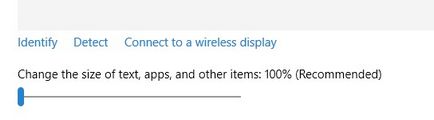
- Перемикатися між значком Настільний / Маленький і режимом значків планшет / Великим режимом значків:
- Клацніть по значку Повідомлення в системному лотку:
- Виберіть значок Режиму планшетного ПК для перемикання його на або геть:
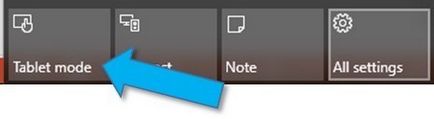
- Клацніть по значку Повідомлення в системному лотку:
Якщо Ви використовуєте проектор, вимірюєте діагональний розмір зображення, спроектованого на стіні або проекційному екрані.
Що вважають великим дисплеєм? Для цього інструменту розглядають дисплей великий якщо це - принаймні 35 дюймів, виміряних по діагоналі.
Що таке дозвіл екрану? Відображається картинка складено з окремих точок або пікселів. Більше пікселів більш докладний є зображенням. Дозвіл виражено як число пікселів в горизонтальних і вертикальних напрямках. Наприклад, 1920 x 1080 екранів мають 1920 пікселів в горизонтальному напрямку і 1080 пікселів у вертикальному напрямку.
Чому програма запускається кожного разу, коли я переключаюсь на іншого користувача або дисплей? Програма дозволяє Вам встановлювати різні налаштування для різних дисплеїв і підтримує різні настройки для інших користувачів також.
Якщо Ви хочете заважати програмі запуститися автоматично, зніміть прапорець з прапорцем "Запустити програму на запуск" в наступний раз, коли це запускається.
Чому програма обмежується Windows® 10? Ця програма покладається на функції Microsoft, представлена починаючи з Windows® 10.